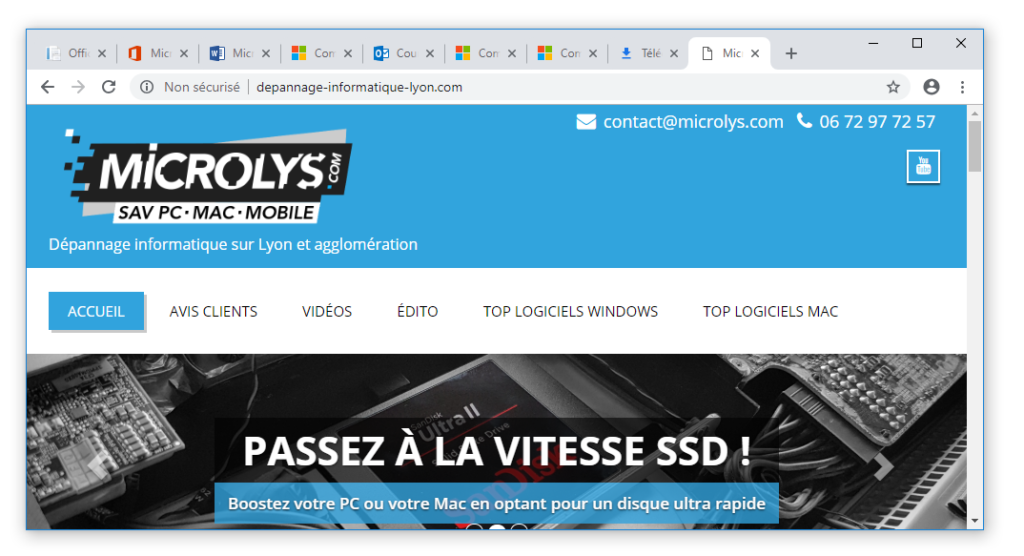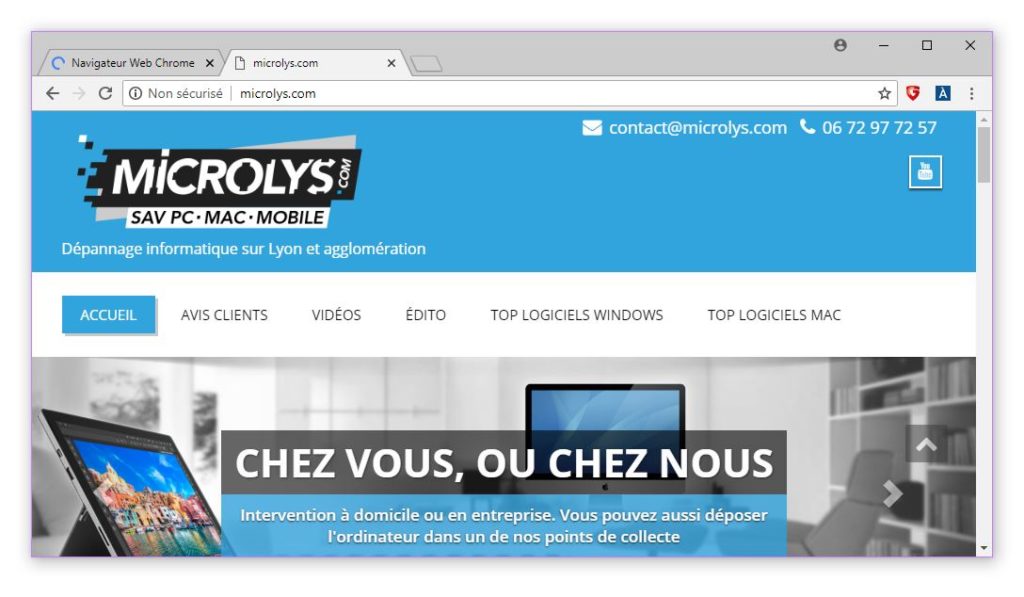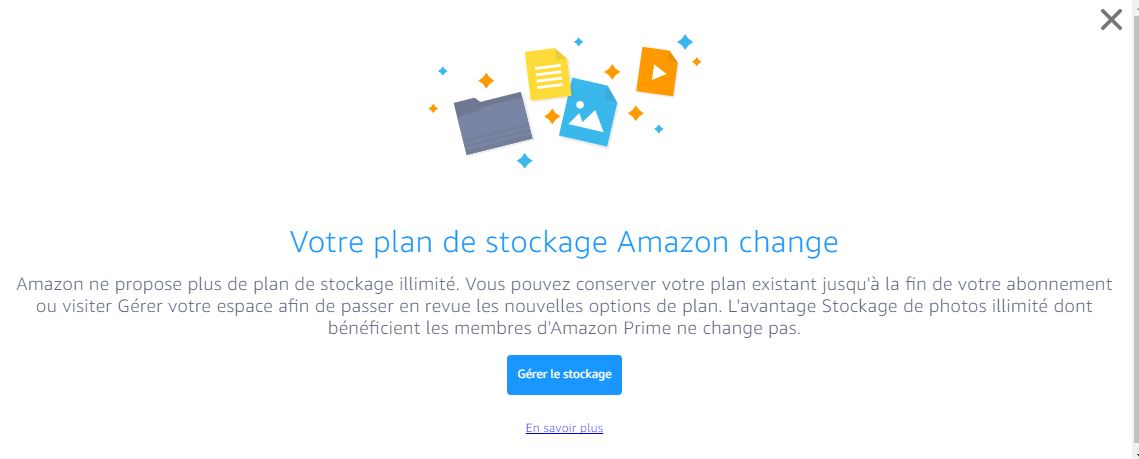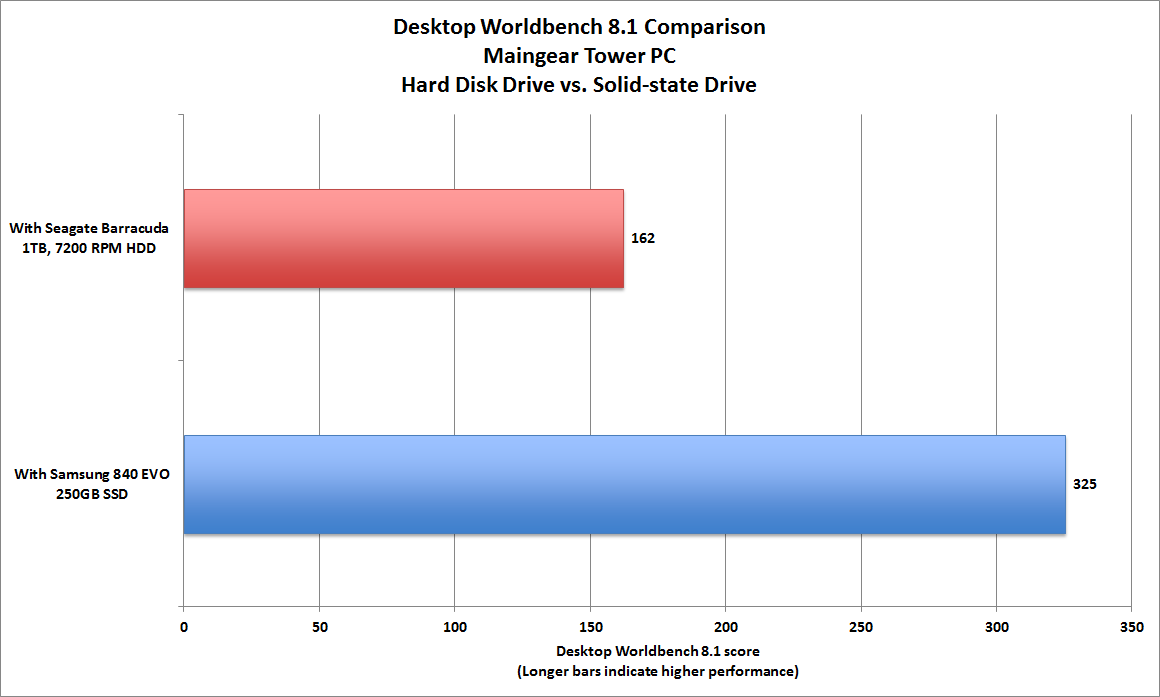Google Chrome change de look pour ses 10 ans : rétrospective !
Category : Édito
Depuis sa sortie le 2 septembre 2008, Google Chrome arborait la même interface. 10 Ans plus tard, Google offre un petit coup de jeune à son navigateur fétiche avec des contours adoucis rappelant les interfaces de Firefox et Opera. L’occasion pour nous d’évoquer quelques souvenirs du contexte de publication de la toute première version de Google Chrome !
> Téléchargez Google Chrome sur Windows et MacOS dans notre logithèque
Nouvelle interface de Google Chrome
Ancienne interface de Google Chrome
Souvenir des origines…
C’est finalement assez discrètement que Google a publié la première (encore au stade bêta) de son navigateur. À l’époque, on pouvait déjà déceler l’énorme potentiel de ce logiciel pour plusieurs raisons.
La première concerne la rapidité d’exécution fulgurante par rapport aux autres navigateurs de l’époque. En effet, avant la sortie de Google Chrome, Internet Explorer (Microsoft, intégré sous Windows) et Firefox se disputaient les principales parts de marché.
Par rapport à Chrome, ces deux navigateurs faisaient figure d’usines à gaz peu réactives. Sur les machines de l’époque, il fallait attendre quelques secondes pour voir ces programmes s’exécuter quand Chrome s’ouvrait instantanément. Chrome s’ouvrait aussi rapidement que le bloc note de Windows, soit l’application la plus légère intégrée nativement au système de Microsoft.
En fait, dès sa sortie, Chrome battait Firefox sur son propre terrain. Explications : avant l’arrivée de Chrome, on pouvait saluer l’ascension rapide et l’adoption massive de Firefox, le navigateur de Mozilla. Par rapport au vieillissant Internet Explorer, Firefox apportait la gestion native des onglets (eh oui, pour Internet Explorer il fallait ajouter une extension MSN pour en disposer…), et faisait la part belle aux (très nombreuses) extensions développées par la communauté.
Mozilla Firefox se montrait également bien plus réactif qu’Internet Explorer. Et même si cela n’est pas nécessairement objectif, Firefox disposait d’une meilleure cote de confiance concernant la protection des données personnelles, par opposition au navigateur proposé par une multinationale (Internet Explorer).
Mais Chrome chamboula cette donne…
Firefox était plus rapide qu’Internet Explorer ? Chrome bien plus rapide de Firefox. Mais même si les performances sont importantes, elles ne font pas tout. En effet, Google Chorme battait également l’un des points forts de Firefox à savoir : la simplicité de l’interface.
Chrome arbore une interface dépouillée et immédiatement prête à l’emploi. Le navigateur de Google s’avère très simple à utiliser, et donc à la portée de n’importe quel néophyte.
Et, grosse innovation : Chrome, c’est aussi les requêtes Google tapées directement dans la barre d’adresse du navigateur en lieu et place de l’URL rébarbative et impitoyable (un caractère faux = erreur 404).
Sans oublier la gestion des différents onglets par process séparés, si bien que si une page plante, elle n’entraîne pas l’ensemble du navigateur et des autres onglets dans sa chute !
Pas forcément parfait au début
Pourtant, avec les premières bêtas de Chrome, tout n’était pas rose. Bien que relativement stable, le navigateur de Google n’était pas encore compatible avec tous les sites existants.
Ironie du sort, désormais, Chorme fait plutôt figure de maitre étalon pour certains site Web.
Autre inconvénient des premières versions : les extensions n’étaient pas supportées. Problème corrigé : on trouve désormais foule d’extensions sur le Chrome Web Store.
https://chrome.google.com/webstore/category/extensions?hl=fr
Enfin, au rang des inconvénients des origines, notons l’absence pure et simple de version Mac. Ce n’est qu’en mai 2010 qu’est sortie la première version stable de Chrome sur Mac et Linux.
Le paradoxe Android
Sous Android, Google intégrait un navigateur sobrement nommé… Navigateur. Après la sortie de Google Chrome sur Windows, il a fallu attendre plusieurs années pour que Google se décide enfin à porter son navigateur fétiche sur son propre système d’exploitation mobile ! Et plus encore pour l’intégrer par défaut ! Car quelques années après la sortie de la version Android de Google Chrome, Google s’obstinait toujours à intégrer « Navigateur » par défaut sur Android. Il fallait donc systématiquement passer par le Play Store (anciennement Android Market) pour installer Google Chrome sur son mobile !
Présent
Désormais, Google Chrome est disponible sur l’ensemble des principaux systèmes mobiles et desktop. À l’heure où ces lignes sont tapées, d’après Wikipedia, Google Chrome revendique une moyenne de 60 % de parts de marché tous navigateurs confondus (source : https://fr.wikipedia.org/wiki/Mod%C3%A8le:Parts_de_march%C3%A9_des_navigateurs_web ).
Mozilla Firefox n’est plus que l’ombre de lui-même, écrasé par une lourdeur qui semble s’empirer de version en version.
En parallèle, Microsoft se débat tant bien que mal en essayant de forcer l’utilisation de EDGE (qui donne une impression de poussiéreux Internet Explorer renommé) via une intégration toujours plus contraignante sous Windows 10. Par exemple, EDGE est le lecteur par défaut des fichiers PDF après installation de Windows 10. On regrette aussi le message Windows indiquant que EDGE est plus performant que Chrome lorsqu’on veut choisir Chrome comme navigateur par défaut.
Tout n’est pas forcément rose avec Chrome
Nous l’avons vu plus haut, sur un plan purement technique ou en termes de fonctionnalités, Google Chrome est tout simplement inattaquable. Reste que Google oblige, Chrome pose toujours la question de l’exploitation des données personnelles, et de la protection de la vie privée. En attendant un éventuel leak, la réponse à cette question reste bien gardée dans les couloirs du géant de Mountain View.